Actividad 3: desbaste con limpieza adaptativa
En esta actividad, utilizará una estrategia Limpieza adaptativa para eliminar la mayor parte del material excedente (desbaste).
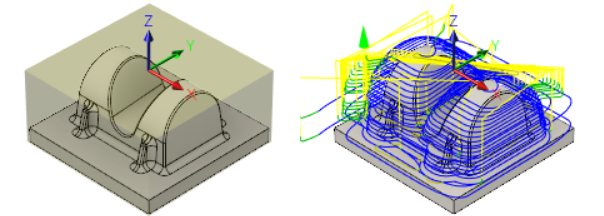
Material sin mecanizar (izquierda). Pieza con un Limpieza adaptativa aplicada (derecha).
Requisitos previos
- Ha creado una biblioteca de herramientas (Actividad 2).
Pasos
En el cuadro de diálogo Adaptativo, seleccione la herramienta de punta redonda #10 - Ø20 R1 mm.
En la barra de herramientas de Fabricación, en la pestaña de Fresado, seleccione 3D > Limpieza adaptativa
 .
.En la ficha Herramienta
 , haga clic en Seleccionar para acceder a la biblioteca de herramientas.
, haga clic en Seleccionar para acceder a la biblioteca de herramientas.Seleccione la herramienta Cubrejuntas #10 - Ø20 R1 mm en la biblioteca Tutorial4 que acaba de crear.
Haga clic en Seleccionar para cerrar el cuadro de diálogo Seleccionar herramienta.
Nota: La ficha Geometría permite modificar la configuración por defecto del modelo y el confinamiento. En este ejemplo, el material, el modelo y la orientación del SCT por defecto, tal como se ha definido previamente en la configuración, funcionarán y no es necesario realizar ningún cambio.
permite modificar la configuración por defecto del modelo y el confinamiento. En este ejemplo, el material, el modelo y la orientación del SCT por defecto, tal como se ha definido previamente en la configuración, funcionarán y no es necesario realizar ningún cambio.
Defina los parámetros de altura para que mecanice hacia abajo solo en el área plana de la pieza, omitiendo la base rectangular de la pieza.
- Haga clic en la ficha Alturas
 .
. - En el menú desplegable Altura inferior, elija Selección.
- Para la referencia inferior, seleccione uno de los vértices a lo largo de la cara inferior, como se muestra en la siguiente imagen:
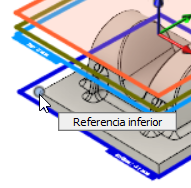
- Haga clic en la ficha Alturas
Especifique los parámetros de las pasadas de mecanizado.
Haga clic en la ficha Pasadas
 .
.Active la casilla de verificación Mecanizar áreas superficiales.
Cambie Sobrepasada superficial máxima a: 1 mm
Cambie Reducción de desbaste máxima a: 25 mm
Deje el paso vertical alto en 2,5 mm. Nota: Este parámetro se actualiza automáticamente con el parámetro Reducción de desbaste máxima.
Active la casilla de verificación Detección de área plana.
En el grupo Material a dejar, defina Material radial a dejar en: 0,3 mm.
Observe que el valor Material axial a dejar se actualiza automáticamente para reflejar el valor Material radial a dejar.
Haga clic en Aceptar para iniciar automáticamente el cálculo de la ruta de herramienta. Aparece una vista preliminar en el lienzo.
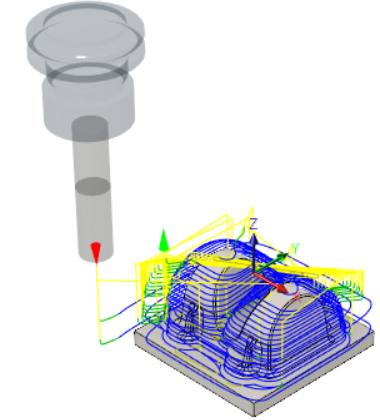
Resumen de la actividad 3
En esta actividad, ha utilizado una estrategia Limpieza adaptativa como operación de desbaste para eliminar la mayor parte del material sobrante.